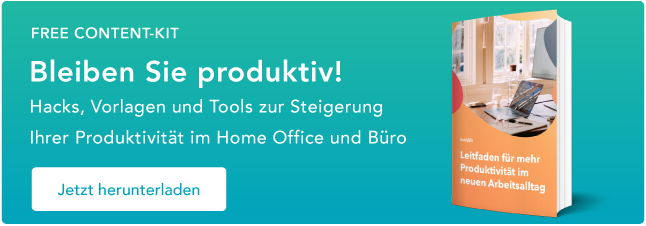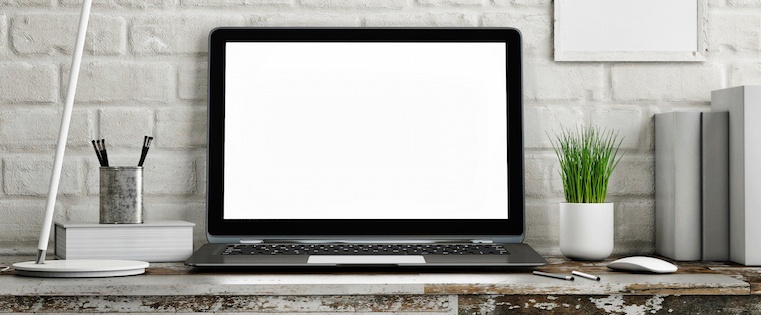Wenn Sie in einem Büro arbeiten, haben Sie sicherlich schon von Slack gehört: Das cloudbasierte Tool für Zusammenarbeit und Kommunikation hat die Geschäftswelt im Sturm erobert. Seit Oktober 2019 verzeichnet Slack mehr als 12 Millionen tägliche Nutzende und die Nachfrage ist während der COVID-19-Pandemie drastisch gestiegen.

Wenn Sie Slack erst seit Kurzem nutzen und noch nicht zu 100 Prozent mit der Plattform vertraut sind – oder wenn Sie noch nicht sicher sind, ob das Tool die richtige Wahl für Ihr Unternehmen ist – haben wir hier eine kurze Einführung für Sie. Hier finden Sie die besten Tipps und Tricks für die ersten Schritte mit Slack.
Was ist Slack?
Im Prinzip ist Slack ein Chat-Programm, das Unternehmen zur internen Kommunikation nutzen. Manchmal wird es auch für den externen Austausch mit Partnern verwendet. Doch auch wenn es hauptsächlich der vereinfachten Kommunikation dient, ist es so viel mehr als „nur“ ein Tool zum Verschicken von Sofortnachrichten.
Die Plattform verfügt über mehr als 1.500 Integrationen, darunter auch Google Docs, HubSpot und Trello. Slack ist ein leistungsstarkes Tool, mit dem man Dokumente und Dateien teilen, Projekte verwalten, den Fortschritt im Team messen und wichtige Informationen unternehmensweit verbreiten kann.
Eine benutzerfreundliche Oberfläche ermöglicht es Teams, effizient miteinander zu kommunizieren und wichtige Dokumente problemlos zu teilen – so kann intern auf unübersichtliche E-Mail-Threads verzichtet werden.
Außerdem werden Interaktionen unter Kolleginnen und Kollegen dokumentiert und dank der umfangreichen Such- und Markierungsfunktionen kann man schnell einen bestimmten Thread oder Fotos, Links und Dateien finden. Slack ist also auch eine äußerst praktische interne Wissensdatenbank. Bei Fragen im Team kann man schnell und einfach in Slack nachsehen, ob bereits jemand die Antwort darauf veröffentlicht hat.
Das Tool ist als mobile App, Desktop-Anwendung und Web-App verfügbar, damit Sie auch unterwegs auf dem Gerät Ihrer Wahl über wichtige Unterhaltungen im Unternehmen informiert bleiben.
Bezüglich der Preisgestaltung bietet Slack einen kostenlosen Plan und drei kostenpflichtige Pläne an: Standard, Plus und Enterprise Grid.
Für wen eignet sich Slack?
Viele Unternehmen verwenden oft viel zu viele verschiedene Anwendungen, die sie vielleicht überhaupt nicht brauchen. Das kann sich negativ auf die interne Kommunikation auswirken. Wenn es zu viele Tools und Kanäle für interne Unterhaltungen gibt, gehen Informationen verloren und wichtige Nachrichten werden übersehen. Ohne eine zentrale Kommunikationsquelle kommt es schnell zur Fragmentierung von Informationen.
Mit Slack kann ein solches Chaos jedoch verhindert werden. Das Tool bietet eine zentrale Plattform für optimierte Kommunikation im Unternehmen. Neben der Nutzung im Büro eignet sich Slack auch hervorragend für Teams, die remote arbeiten.
Es gibt zahlreiche Alternativen zu Slack, wie Microsoft Teams, Google Hangouts, Chanty und RocketChat. Jedes Tool verfügt über unterschiedliche Funktionen und ist auf verschiedene Arten von Unternehmen zugeschnitten.
Entscheiden Sie sich für Slack, wenn folgende Punkte auf Sie zutreffen:
-
Sie arbeiten mit mehreren Teammitgliedern, die häufig Dateien untereinander austauschen.
-
Ihre Kommunikation findet hauptsächlich per E-Mail statt. Sie verbringen jeden Tag stundenlang damit, sich durch Unternehmensnachrichten zu suchen, und finden das nicht sonderlich effizient.
-
Sie arbeiten im Team, doch die Zusammenarbeit an Projekten erweist sich oft als schwierig, da sich alle Teammitglieder auf unterschiedliche Weise Notizen machen und die Informationen nicht verlässlich geteilt werden.
-
Sie möchten Ihre Workflows vereinfachen.
-
Sie möchten die Zusammenarbeit optimieren.
Wenn Ihnen all das irgendwie bekannt vorkommt, kann Ihnen ein Tool wie Slack definitiv dabei helfen, die Zusammenarbeit und Kommunikation im Unternehmen zu verbessern.
Die Vorteile von Slack:
-
Die Kommunikation im Team wird optimiert und Mitarbeiter profitieren von erhöhter Transparenz der Projekte, an denen sie arbeiten.
-
Entscheidungsprozesse werden vereinfacht.
-
Dokumente und Unterhaltungen können schnell und leicht gefunden werden – Sie müssen sich nicht mehr durch E-Mail-Berge und verschiedene Tools wühlen.
-
Slack kann als zentrale Nachrichtenquelle dienen – integrieren Sie weitere Apps und aktivieren Sie Benachrichtigungen in Slack, damit Sie nicht mehr ständig zwischen den Anwendungen wechseln müssen, um auf dem Laufenden zu bleiben.
Erste Schritte: So starten Sie mit Slack
Den ersten Schritt haben Sie bereits geschafft, Sie haben sich für Slack entschieden. Jetzt muss das Tool eingerichtet werden, was ziemlich simpel ist. Gehen Sie auf die Homepage von Slack und klicken Sie auf „Slack starten“ > „Neuen Workplace erstellen“. Geben Sie im Anschluss Ihre E-Mail-Adresse an.

Sie erhalten einen Bestätigungs-Code per E-Mail. Vervollständigen Sie dann einfach Ihre Angaben, darunter auch den Namen Ihres Unternehmens. Jetzt können Sie individuelle Teammitglieder per E-Mail zu Slack einladen.
Channels
Wenn Sie einen Workplace erstellt haben, können Sie Channels für die verschiedenen Abteilungen und Bereiche Ihres Unternehmens einrichten, wie z. B. #Accounting, #Marketing, #Sales, #Ops, #Allgemein usw. Richten Sie sich dabei nach Ihren persönlichen Anforderungen. Sie können auch Channels erstellen, die nichts mit der Arbeit zu tun haben, doch den Austausch unter Mitarbeitenden fördern, beispielsweise #food, #filme oder #lustigeGIFs.
Mit Channels können Sie Informationen ordnen und genau festlegen, welche Themen wo diskutiert werden. Sobald Ihre Teammitglieder Slack beigetreten sind, können Sie sie zu den relevanten Channels einladen. Sie werden dann über Aktivitäten in diesen Channels informiert und erhalten eine Benachrichtigung, wenn sie namentlich erwähnt werden.
Im März 2020 führte Slack ein wichtiges Update durch, um neue Möglichkeiten zur Organisation von Channels in einem Workspace zu bieten. So können Sie nun alle marketingrelevanten Channels unter „Marketing“ gruppieren, alle Channels, die nichts mit der Arbeit zu tun haben, unter „Fun“ und so weiter.
Direktnachrichten
Natürlich können Sie Ihren Kollegen und Kolleginnen im Workspace auch Direktnachrichten senden. Direktnachrichten sind private Nachrichten, ähnlich wie bei einem Sofortnachrichtendienst. In diesen privaten Unterhaltungen können Sie auch Dokumente verschicken oder im Archiv nach Gesprächspunkten suchen.
Ihre aktuellen Unterhaltungen werden standardmäßig auf der linken Seite in Slack angezeigt. Wenn Sie eine Unterhaltung mit einer neuen Person beginnen möchten, klicken Sie in der Seitenleiste einfach auf das kleine Plus-Zeichen neben „Direktnachrichten“ und beginnen Sie mit der Eingabe des Namens der Zielperson.
Die neue Benutzeroberfläche von Slack bietet einen Überblick über alle Personen im Workspace Ihres Unternehmens. Klicken Sie auf „Leute“ im Menü links und suchen Sie nach Mitgliedern. Wenn Sie auf den Namen eines Mitglieds klicken, erscheint auf der rechten Seite ein Profil mit der Option, diese Person anzurufen oder eine Nachricht zu senden.
Benachrichtigungen
Slack kann Ihnen jedes Mal eine Benachrichtigung schicken, wenn es eine neue Nachricht in einem Ihrer Channels gibt oder Sie direkt angeschrieben wurden.
Alle Channels mit ungelesenen Nachrichten werden in der Seitenleiste standardgemäß fett angezeigt. Außerdem erscheint ein rotes Abzeichen, wenn Sie von einem Teammitglied erwähnt wurden.
Sie können die Mitteilungen ganz nach Ihren Präferenzen anpassen, sodass Sie auf Ihrem Desktop, per E-Mail oder auf Ihrem Handy benachrichtigt werden. Entscheiden Sie selbst, wo, wie und ob Sie Slack-Benachrichtigungen erhalten möchten, indem Sie auf Ihren Namen klicken und „Persönliche Einstellungen“ auswählen.

Im angezeigten Feld können Sie dann Ihre Präferenzen zu Benachrichtigungen (auch für bestimmte Channels) auswählen.

Hier können Sie auch den Benachrichtigungston für Mitteilungen auswählen. Sollte es Channels geben, die Sie nicht dauerhaft im Blick behalten müssen, können Sie diese stumm schalten. Sie haben zudem die Möglichkeit, Benachrichtigungen zu Threads zu erhalten, denen Sie folgen oder in denen Sie erwähnt werden.
Wenn Sie sich voll und ganz auf die Arbeit konzentrieren möchten und keinerlei Ablenkung wünschen, dann aktivieren Sie den Modus „Bitte nicht stören“. Dadurch werden sämtliche Slack-Benachrichtigungen auf Wunsch für ein paar Minuten, Stunden oder sogar Tage pausiert. Klicken Sie unter Ihrem Namen einfach auf „Benachrichtigungen pausieren“ und wählen Sie die Dauer aus dem Drop-down-Menü aus.
Ihren Kolleginnen und Kollegen wird angezeigt, dass Sie Ihre Benachrichtigungen gerade pausiert haben und ihre Nachricht erhalten, sobald der „Bitte nicht stören“-Modus wieder deaktiviert wurde. Für dringende Angelegenheiten haben sie jedoch die Möglichkeit, Sie dennoch direkt zu kontaktieren.
Reaktionen
Auf Social Media kann man jeden Post liken oder mit einem Emoji darauf reagieren. Dasselbe Prinzip trifft auch auf Slack zu: Sie haben die Möglichkeit, auf jeden Beitrag in einem Channel und jede private Nachricht mit einem Emoji zu reagieren. Fahren Sie dafür mit der Maus über die Nachricht und klicken Sie rechts auf „Andere Reaktion suchen“, um ein Emoji auszuwählen.
Wenn Sie Slack auf dem Handy nutzen, halten Sie die Nachricht einfach mit dem Finger gedrückt und wählen Sie eine Reaktion aus der Leiste aus, die erscheint. Sie sehen die Emojis, die am häufigsten verwendet werden. Sollte Ihr gewünschtes Emoji nicht dabei sein, tippen Sie einfach rechts in der Leiste auf „Reaktion hinzufügen“, um eine größere Auswahl zu sehen.
In der Seitenleiste können Sie sich über den Menüpunkt „Erwähnungen & Reaktionen“ die Reaktionen Ihrer Teammitglieder auf Ihre Nachrichten anzeigen lassen.
Automatisierungen und Integrationen für Slack
Die Anzahl an Automatisierungen und Integrationen sind ein bedeutender Vorteil für die geschäftliche Nutzung von Slack. Sie ermöglichen es Ihnen, Dokumente und Dateien zu teilen, Projekte zu verwalten und zu verfolgen, wichtige Informationen gezielt mit den richtigen Personen zu teilen und verschiedenste Workflows zu automatisieren. Sehen wir uns die beliebtesten Optionen dafür an:
Slackbot
Slack bietet eine Vielzahl an Automatisierungsoptionen, darunter auch den virtuellen Helfer Slackbot.
Der Slackbot hilft Ihnen dabei, Ihre Fragen zu Slack zu beantworten, Aufgaben und Erinnerungen für Sie selbst und Ihre Teammitglieder einzustellen, benutzerdefinierte automatische Antworten hinzuzufügen und vieles mehr. Möchten Sie den Slackbot ausprobieren? Senden Sie ihm einfache eine Direktnachricht oder greifen Sie über einen Channel auf ihn zu.
Eine gute Faustregel ist, im Zweifelsfall einfach den Slackbot zu fragen. Richten Sie mithilfe des Slackbots automatische Antworten auf häufige Fragen im Channel ein.

Nutzen Sie den Befehl /erinnere in einem beliebigen Channel oder Chat, um persönliche Erinnerungen und Aufgaben einzustellen. Über den Befehl können Sie auch Erinnerungen für Ihre Kolleginnen und Kollegen einstellen.

Workflow-Builder
Im Oktober 2019 führte Slack den Workflow-Builder ein, eine Automatisierung zum Optimieren von Aufgaben. Mit dem Tool können Sie das Sammeln von Anfragen aus dem Team standardisieren, Ausfälle und Probleme berichten, Willkommensnachrichten und relevante Dokumente mit neuen Teammitgliedern teilen und vieles mehr.

Sie können auch Formulare von Ihrem Team (wie z. B. Reiseanfragen) in einem Slack-Channel sammeln und einen zentralisierten Ablageort für Vorfalls- und Problemberichte schaffen.

Der Workflow-Builder kann zum Beispiel genutzt werden, um tägliche Check-ins mit Ihren Teammitgliedern durchzuführen. Wenn Sie das Formular ausgefüllt haben, wird es in einem Channel zu dem Projekt veröffentlicht, an dem alle Beteiligten gerade arbeiten.

Integrationen
Slack beeindruckt mit einer Vielfalt an Integrationsoptionen mit Drittanbieter-Apps. Über das Blitzsymbol unten links im Textfeld Ihrer Direktnachrichten oder Channels haben Sie Zugang zu Shortcuts und einer Reihe hilfreicher Apps. Alle Integration sind in der Seitenleiste in Slack unter „Apps“ aufgeführt.
Einige der nützlichsten Integrationen in Ihrem Slack-Workspace sind unter anderem Google Drive, Google Kalender, Zoom, Trello, Dropbox oder Outlook-Kalender.
Damit es bei der Arbeit nicht immer nur ernst zugeht, bietet die Giphy-Integration die Möglichkeit, eine Reihe an kreativen und aufmunternden GIFs zu Channels, Threads und Direktnachrichten hinzuzufügen. Beginnen Sie dafür im Textfeld einfach mit der Eingabe /giphy gefolgt von einem Keyword und wählen Sie ein passendes GIF aus.
Slack-Tastenkombinationen und Befehle
Wenn Sie Slack so zeitsparend und effizient wie möglich nutzen möchten, dann sind Tastenkombinationen und Befehle genau das Richtige für Sie. Damit können Sie Texte in Windeseile formatieren, Threads und Channels navigieren, Ihren Status einstellen, Erinnerungen hinzufügen und vieles mehr.
Im Folgenden führen wir die hilfreichsten Schrägstrich-Befehle, Formatierungsmöglichkeiten und allgemeine Tastaturkürzel auf, um Ihnen bei den ersten Schritten zu helfen.
Schrägstrich-Befehle
Schrägstrich-Befehle dienen als Shortcuts für bestimmte Aktionen in Slack. Hier eine Liste der nützlichsten Befehle für den Alltag:
-
/dnd: Pausieren Sie all Ihre Benachrichtigungen für einen gewissen Zeitraum.
-
/erinnere: Stellen Sie Erinnerungen für sich selbst oder Kollegen und Kolleginnen ein und wählen Sie Datum und Uhrzeit aus.
-
/status: Stellen Sie einen Status ein oder entfernen Sie Ihren aktuellen Status.
-
/lade @user ein: Laden Sie eine neue Person zu einem Channel ein.
-
/verlassen: Verlassen Sie einen Channel.
-
/nachricht senden oder /dm: Schicken Sie Direktnachrichten an andere Personen.
-
/suche: Stellen Sie Suchanfragen.
-
/apps: Suchen Sie nach Apps im Slack-App-Verzeichnis.
-
/tastaturkürzel: Öffnen Sie die Übersicht der Tastenkombinationen.
-
/feed abonnieren: Verwalten Sie RSS-Abos.
-
/umfrage: Erstellen Sie eine neue Umfrage.
-
/ausblenden: Blenden Sie alle Dateien im aktuellen Channel aus.
-
/erweitern: Erweitern Sie die Ansicht aller Dateien im aktuellen Channel.
Sobald Sie einen Schrägstrich „/“ im Textfeld von Slack eingeben, wird Ihnen eine Liste mit den am häufigsten genutzten Slack-Befehlen angezeigt. Scrollen Sie sich durch die Befehle, um eine Vorstellung davon zu bekommen, welche Aktionen möglich sind.
Tastaturkürzel und Formatierung
Nicht nur durch Schrägstrich-Befehle können Sie Zeit und Aufwand sparen. Unten haben wir eine kurze Zusammenfassung der praktischsten Tastenkombinationen auf Slack für Sie erstellt.
Tastenkombinationen:
-
Drücken Sie ⌘ + Umschalttaste + M oder Strg + Umschalttaste + M, um Erwähnungen Ihres Namens zu sehen.
-
Drücken Sie Strg (oder Cmd-Taste) + ↑, um zur letzten Nachricht zu springen, die Sie in einem Channel gesendet haben.
-
Drücken Sie Strg (oder Cmd-Taste) + J, um zur letzten Nachricht im Channel zu springen.
-
Drücken Sie alt (oder Option-Taste) + ↑ oder ↓, um sich durch Ihre Direktnachrichten und Channels zu klicken.
-
Drücken Sie Esc, um alle ungelesenen Nachrichten als gelesen zu markieren.
Formatierung
Slack arbeitet zur Formatierung von Texten mit Markdown. Das ist ein guter Ausgangspunkt, um den Vorgang im Tool zu verstehen. Hier ein paar Beispiele:
-
Setzen Sie den Text in Unterstriche, um kursiv zu schreiben.
-
Setzen Sie den Text in Sternchen, um im Fettdruck zu schreiben.
-
Setzen Sie den Text in Tilden (~), um ihn durchzustreichen.
-
Fügen Sie > vor einer Zeile ein, um sie einzurücken.
-
Fügen Sie >>> vor einem Paragraphen ein, um diesen einzurücken und die Zeilenumbrüche beizubehalten.
-
Drücken Sie die Umschalttaste + Eingabe, um einer Nachricht einen Zeilenumbruch hinzuzufügen.
Fazit: Effektive Kommunikation mit Slack
Gerade in Zeiten von Zoom-Fatigue oder einem überlaufenden E-Mail Postfach ist Slack ein hilfreiches Kommunikationsmittel, um mit Ihrer Kollegschaft kurze Nachrichten und Status-Updates auszutauschen.
Mithilfe von hilfreichen Befehlen und Integrationen lässt sich Ihr Arbeitsalltag durch die Nutzung von Slack effektiver und produktiver gestalten.
Titelbild: Westend61 / Getty Images Plus